Relatórios de detalhamento em um relatório paginado (Power BI Report Builder)
APLICA-SE A: Power BI Report Builder
Power BI Desktop
Um relatório de detalhamento é um relatório que um usuário abre clicando em um link dentro de outro relatório paginado do Power BI. Os relatórios detalhados normalmente contêm detalhes sobre um item que está em um relatório de resumo original. Por exemplo, nesta ilustração, o relatório de resumo de vendas lista ordens e totais de vendas. Quando um usuário clica em um número de ordem na lista de resumo, outro relatório é aberto, exibindo os detalhes da ordem.
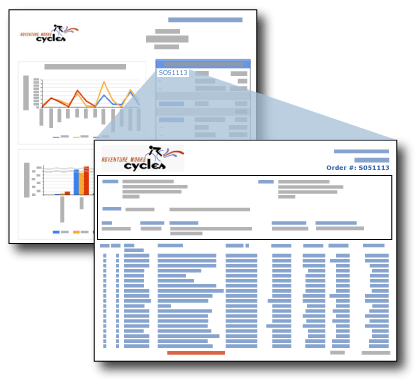
Os dados no relatório detalhado não serão recuperados até que o usuário clique no link no relatório principal que abre o relatório detalhado. Se for necessário recuperar os dados do relatórios principal e do relatório detalhado ao mesmo tempo, considere usar um sub-relatório. Para obter mais informações, confira Sub-relatórios em relatórios paginados do Power BI.
Observação
Ao trabalhar no Report Builder, você deve estar conectado ao mesmo espaço de trabalho do relatório de destino.
Para começar rapidamente a usar relatórios detalhados, confira Tutorial: Criando Relatórios Principais e de Detalhamento (Report Builder e SSRS).
Parâmetros nos relatórios de detalhamento
Geralmente, o relatório detalhado contém parâmetros que são passados para ele pelo relatório de resumo. No exemplo de relatório de resumo de vendas, o relatório inclui o campo [OrderNumber] na caixa de texto de uma célula da tabela. O relatório detalhado contém um parâmetro que usa o número do pedido como um valor. Ao definir o link do relatório detalhado na caixa de texto de [OrderNumber], defina também o parâmetro do relatório de destino como [OrderNumber]. Quando o usuário clica no número da ordem no relatório de resumo, o relatório de detalhes de destino é aberto e exibe as informações desse número de ordem. Para exibir instruções sobre como personalizar os relatórios de detalhamento com base em valores de parâmetro, consulte:
Projetando o relatório de detalhamento
Para criar um relatório detalhado, você deve criar o relatório detalhado antes de criar a ação de detalhamento no relatório principal.
Um relatório detalhado pode ser qualquer relatório. Normalmente, o relatório detalhado aceita um ou mais parâmetros para especificar os dados que serão mostrados com base no link disponível no relatório principal. Por exemplo, se o link do relatório principal for definido para uma ordem de venda, o número da ordem de venda será transmitido para o relatório detalhado.
Criando uma ação de detalhamento no relatório principal
Você pode adicionar links de detalhamento a caixas de texto (inclusive texto nas células de uma tabela ou matriz), imagens, gráficos, medidores e qualquer outro item de relatório que tenha uma página de propriedade de Ação. Para obter mais informações, confira Adicionar uma ação de detalhamento em um relatório paginado (Power BI Report Builder).
É possível criar a ação de detalhamento no relatório principal como uma ação de relatório ou de URL. Para uma ação de relatório, o relatório detalhado deve existir no mesmo servidor de relatório que o relatório principal. Para uma ação de URL, o relatório deve existir no local da URL totalmente qualificada.
Para obter mais informações, confira Adicionar uma ação de detalhamento em um relatório paginado (Power BI Report Builder).
Exibindo um relatório de detalhamento
Para visualizar um relatório resumido com links de detalhamento após sua publicação, você deve garantir que os relatórios de detalhamento residam no espaço de trabalho como relatório resumido. O usuário deve ter permissões no relatório de detalhamento para exibi-lo.
Considerações e limitações
- O detalhamento de um relatório não é suportado na Pré-visualização de Relatórios.
- Links de detalhamento em um relatório não funcionam quando você exporta o relatório para qualquer formato, por exemplo, Word, Excel ou PDF, tanto no Power BI Report Builder como no serviço do Power BI.